アンケートサイトが作れるサービス。
「Typeform」
以前、アンケート・サイトの作成について、書きました。
以前の記事はこちら→ (1) (2)
「Typeform」の特長は、1つのページでダラ~っと表示されるのに、
1つ1つの質問だけ、フォーカスされるところ。
回答する側からすると、アンケートの長さがわかるし、
次のページを読み込むのを待ったりする必要がない。
安心感があって、表示もちょっとカッコいいです。
現在、ベータ版。
=====================================
英語なので、1ステップずつ書きます。
(アンケートは、日本語対応です。)
サイトの右上「Join the beta」を、クリック。
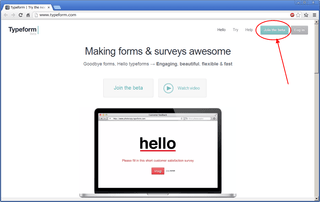
「Type your email ~」とあるので、メールアドレスを入力して、Enter。
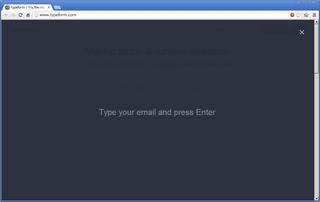
「順番待ちだぞ。早く順番がまわってきてほしいなら、下のURLを紹介しなさい。」
って書いてあります。
順番待ちにならないことも、あるみたいです。
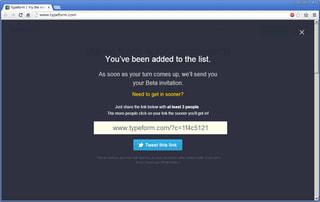
紹介しなかったけど、1時間半ほど待ったら、メールが来ました。
リンクをクリック。
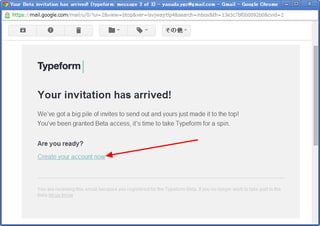
必要事項を、入力していきます。
(「パスワード」は、6文字以上。)
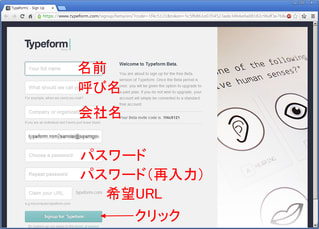
自分の管理ページが、開きます。
右側に、「アンケートは3つしか作れないよ」など、条件が書いてあります。
条件を解除したいときは、「Need more juice?」ボタンをクリックして、
アンケートに答えればOK。
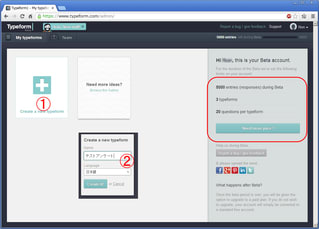
アンケートを作るには・・・
①「+」をクリック。
②アンケートのタイトルを入力し、「日本語」を選んで、「Create it !」ボタンをクリック。
すぐにアンケートタイトルが表示されるので、「+Add Questions」ボタンをクリック。
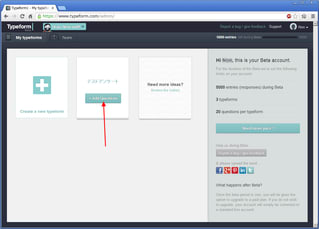
左のボタンが、アンケートの種類です。
英語なので、ちょっとわかりにくいですが・・・
1つずつドラッグ&ドロップして、調べてみてください。
どんなアンケートなのか、すぐにわかります。
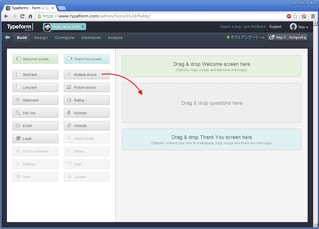
質問内容を入力し、選択肢などを設定。
右側に、リアルタイムでプレビューが出ます。
設定できたら、「OK」ボタンをクリック。
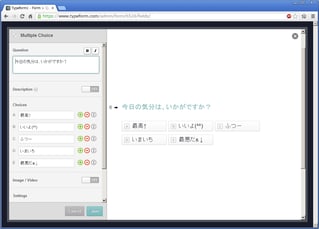
同様にして、あれこれ設定します。
右上のボタンをクリックすると・・・
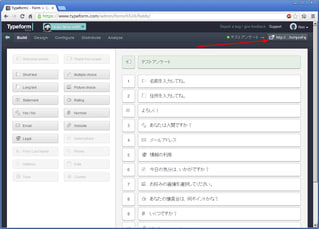
アンケートが表示されます。
URLを知らせて回答してもられば、アンケートが回収できます。
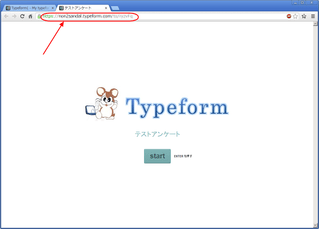
回答結果は・・・
管理画面で、アンケートのところにマウスオンすると、ボタンがいくつか出ます。
その中の、「Metrics」をクリック。
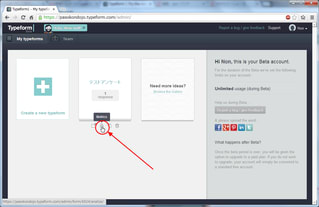
左側「Metrics」項目は、全体の概況。
「Results」項目がアンケート結果で、エクセルファイルでダウンロードもできます。
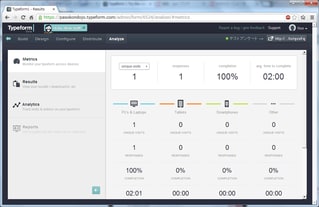
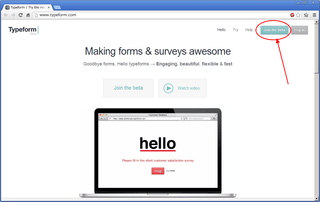
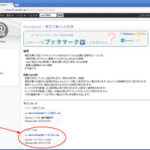
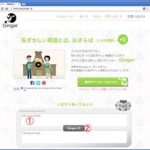
コメント